چگونگی انتقال اطلاعات از یک دستگاه اندرویدی به آیفون
عصرایران؛ محمد مهدی حیدرپور - جابجایی از یک دستگاه اندرویدی به یک دستگاه iOS برای برخی کاربران می تواند به اندازه نقل مکان به یک خانه جدید استرس زا باشد زیرا نگران چگونگی انتقال فایل های خود از دستگاه پیشین به دستگاه جدید هستند. در گذشته ای نه چندان دور این فرآیند به واقع نگران کننده بود اما در سال 2015 و با معرفی iOS 9 و اپلیکیشن Move to iOS برای کاربران اندروید شرایط تغییر کرد.
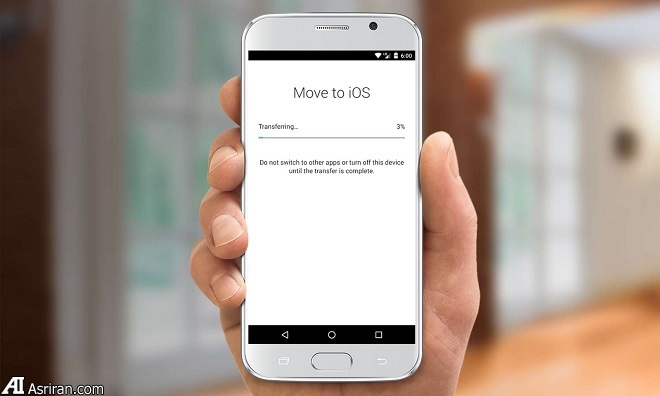
به گزارش "گروه علم و فناوری" عصرایران، همان گونه که از نام این اپلیکیشن مشخص است، Move to iOS برای انتقال داده های مهم کاربر از دستگاه اندرویدی قدیمی به دستگاه iOS جدید طراحی شده است. این اپلیکیشن با دستگاه های مجهز به اندروید 4 و جدیدتر قابل استفاده است. در ادامه چگونگی انتقال فایل ها از دستگاه اندرویدی به دستگاه iOS با استفاده از این اپلیکیشن را ارائه می کنیم.
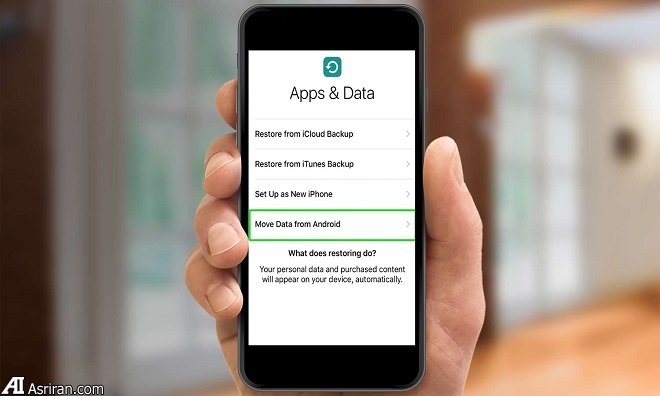
1. همه چیز با فرآیند نصب روی آیفون آغاز می شود. هنگامی که به صفحه Apps&Data رسیدید گزینه Move Data from Android را انتخاب کنید.
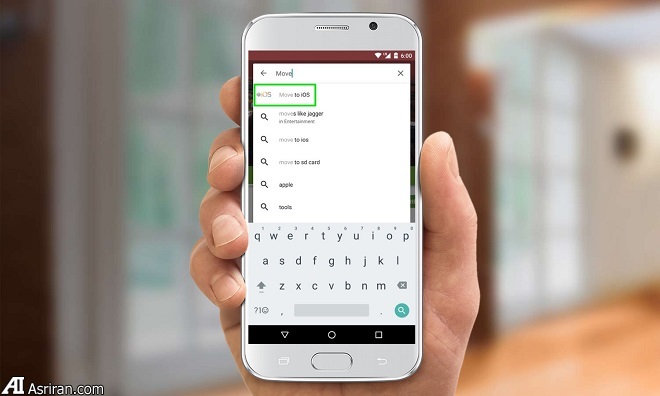
2. در فروشگاه اپلیکیشن گوگل پلی در دستگاه اندرویدی خود اپلیکیشن Move to iOS را جستجو کنید.
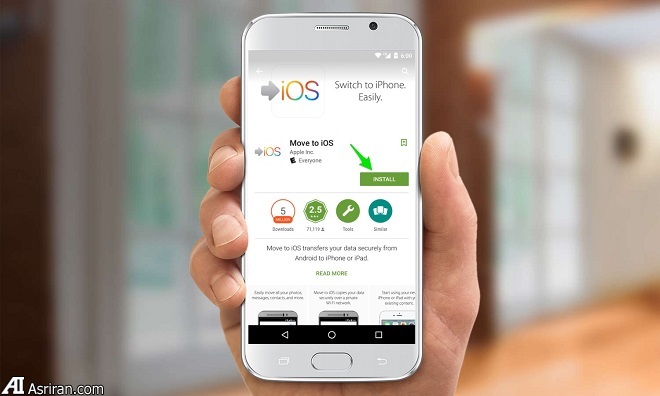
3. رو دکمه Install ضربه بزنید و فرایند نصب را دنبال کنید.
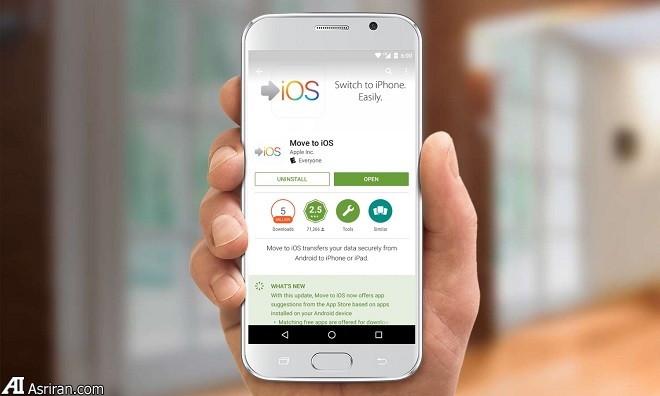
4. پس از پایان فرآیند نصب روی دکمه Open ضربه بزنید.
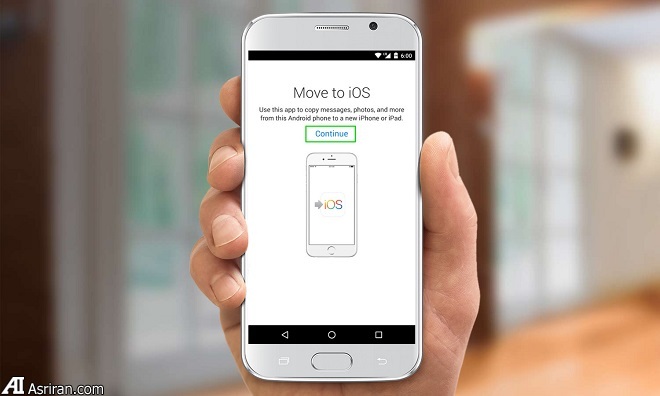
5. در دو دستگاه اندرویدی و iOS گزینه Continue را انتخاب کنید.
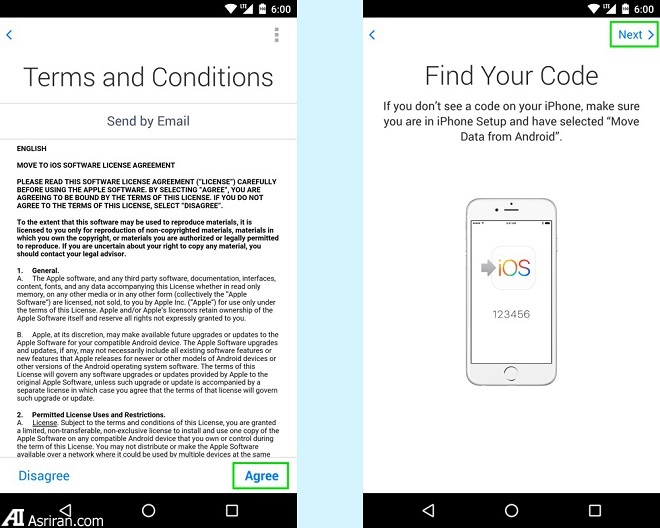
6. در صفحه بعد روی دکمه Agree و سپس روی Next ضربه بزنید. در این مرحله یک کد 6 تا 10 رقمی روی آیفون ظاهر خواهد شد.
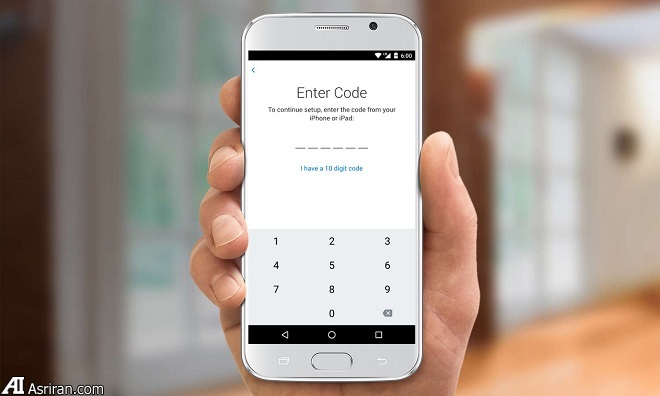
7. کد نمایش داده شده را در دستگاه اندرویدی خود وارد کنید. دستگاه های شما از طریق اتصال وای فای با یکدیگر جفت خواهند شد. (گاهی اوقات باید دستگاه اندرویدی را در اوایل فرآیند جفت شدن روی حالت هواپیما قرار دهید.)
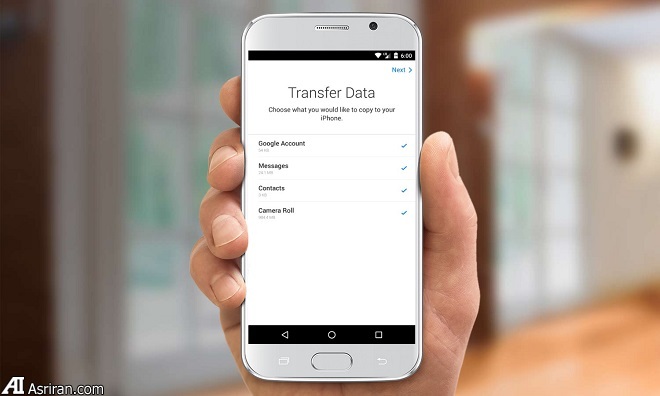
8. داده هایی که قصد انتقال آنها را دارید را انتخاب کرده و سپس روی Next ضربه بزنید. گزینه ها می توانند شامل اطلاعات حساب کاربری گوگل، بوک مارک های کروم، پیامک ها، مخاطبان و عکس ها و ویدئوها شوند. بر اساس میزان اطلاعات انتخاب شده مدت زمان انتقال فایل ها متغیر خواهد بود.
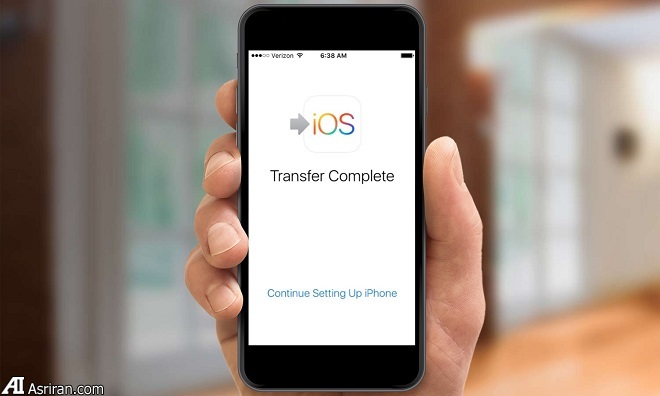
9. روی Continue Setting Up iPhone در آیفون خود ضربه بزنید و ادامه مراحل را دنبال کنید. هنگامی که تایید انتقال اطلاعات روی آیفون را دریافت کردید می توانید با دستگاه اندرویدی خود خداحافظی کنید.
برای خواندن مطالب بیشتر در زمینه علم و فناوری به اینجا مراجعه کنید.

.png)

